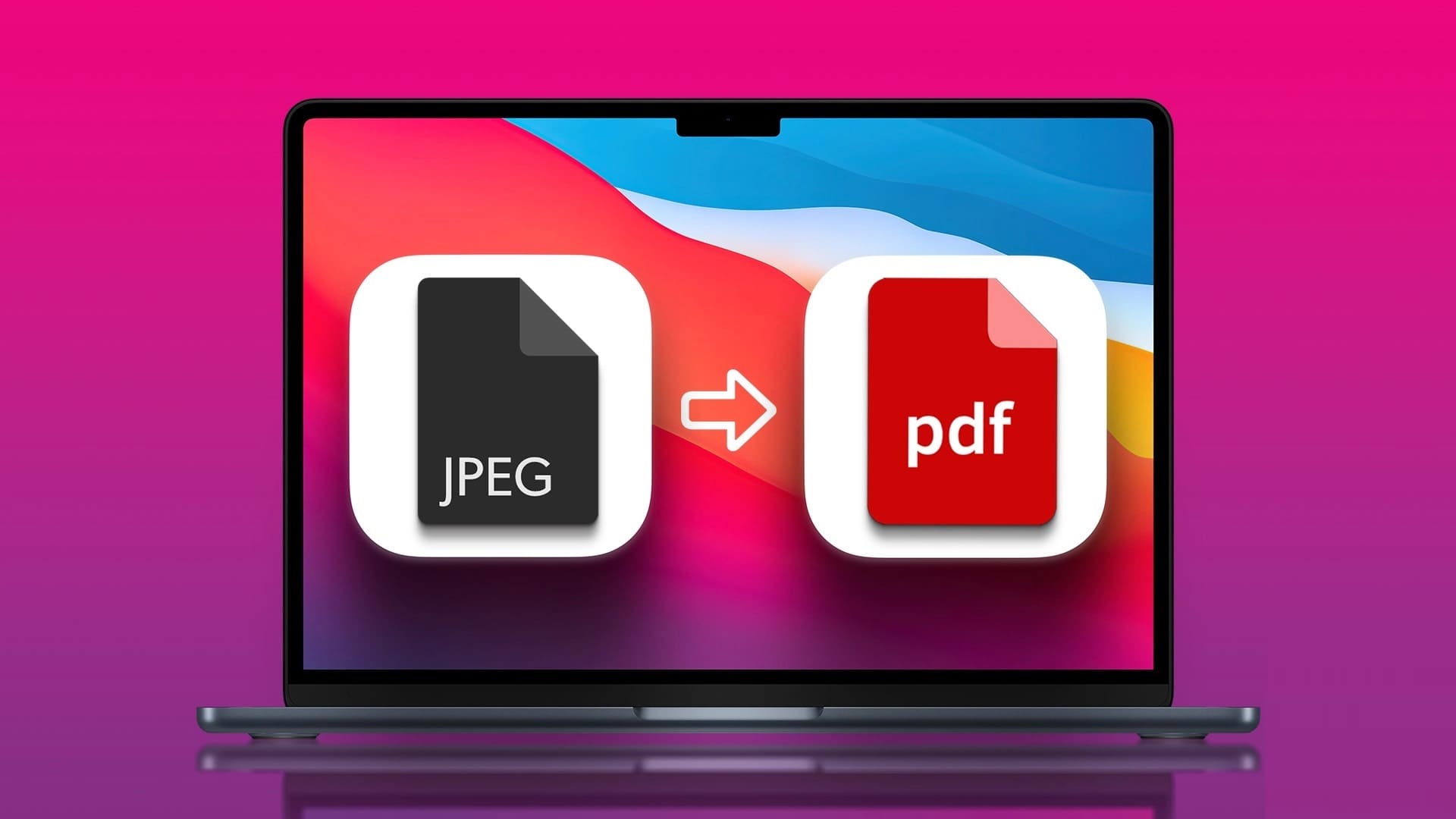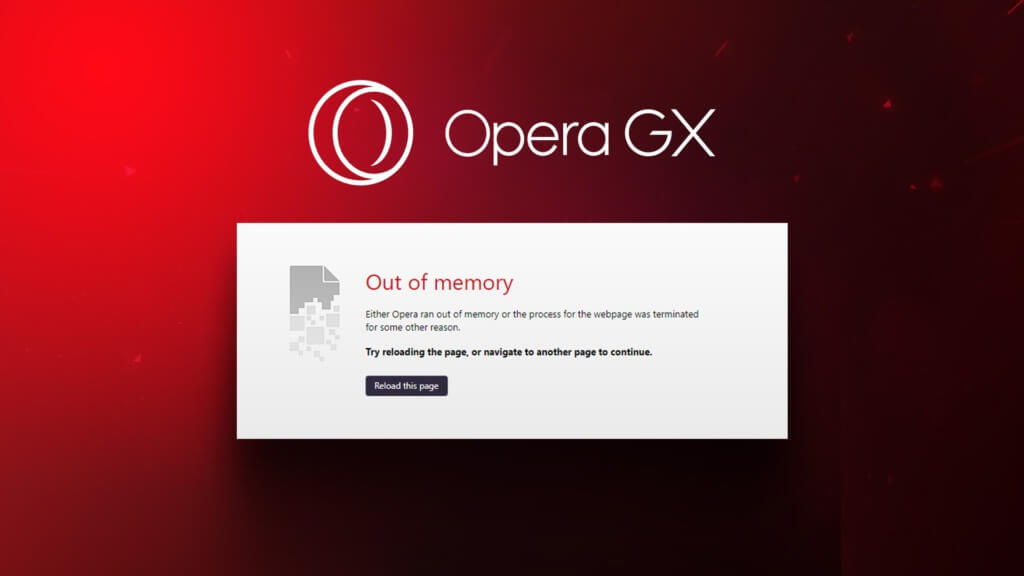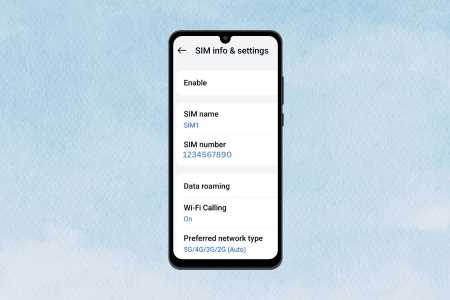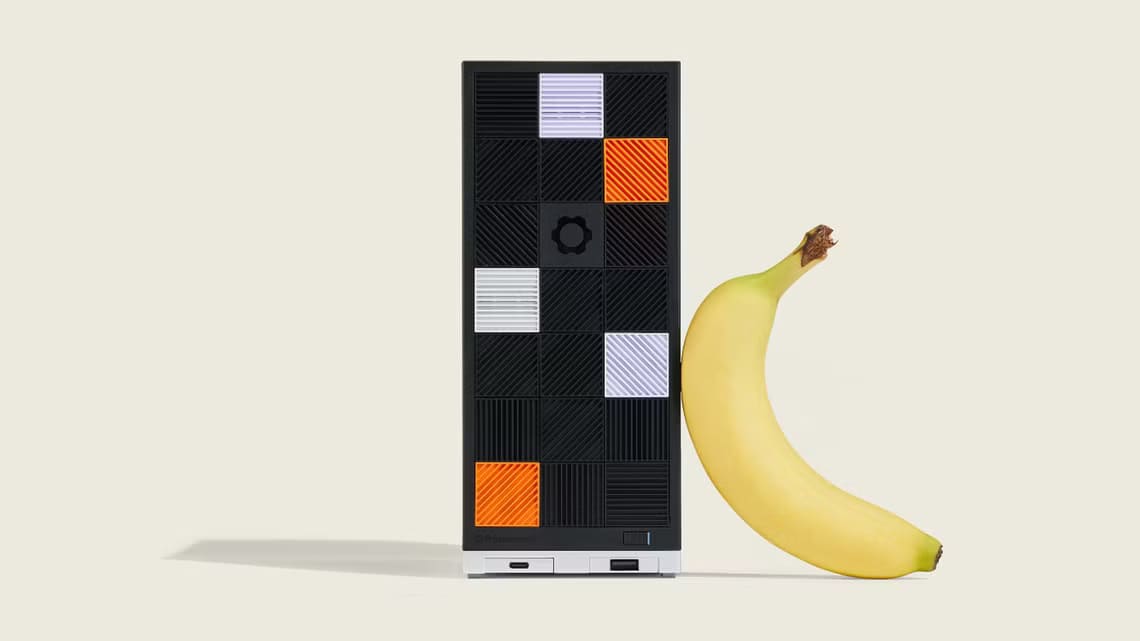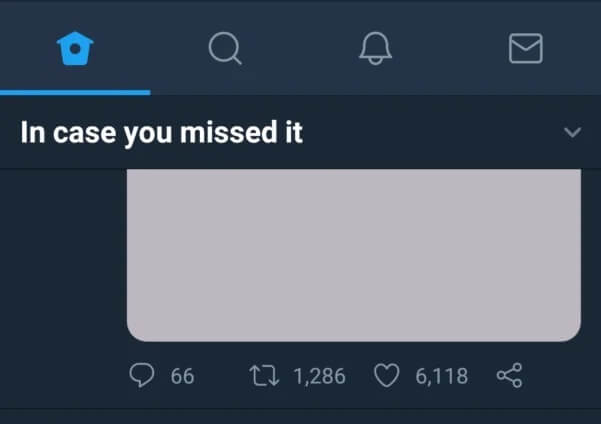O OneDrive é integrado ao Windows e sincroniza perfeitamente com sua lista Fotos da Microsoft e o gerenciador de arquivos redesenhado recentemente. É por isso que você pode receber notificações de Memórias do OneDrive não relacionadas durante o horário comercial. Felizmente, você pode desativar essas notificações e aqui estão as 5 principais maneiras de desativar as notificações de Memórias do OneDrive no Windows e em dispositivos móveis.
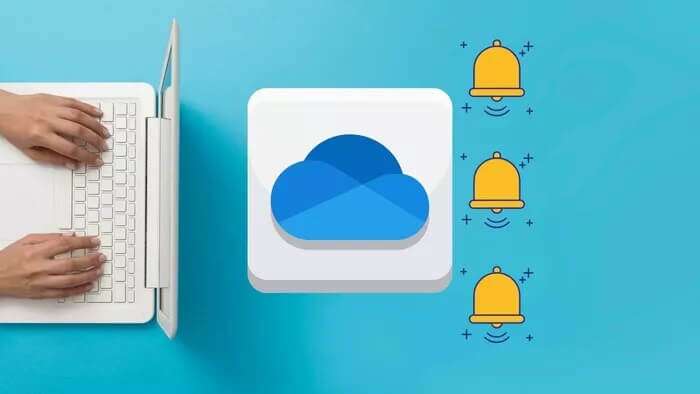
Enviar notificações do Memories para o OneDrive pode evitar que você tenha horas produtivas. Afinal, quem gostaria de conferir Fotos do OneDrive Do passado bem no meio do trabalho? Siga as etapas abaixo e desative as notificações de Memórias do OneDrive no Windows e em dispositivos móveis.
1. Faça alterações nas configurações do OneDrive
O OneDrive oferece uma opção para desativar as notificações de Memórias no menu Configurações. Veja como usá-lo.
Passo 1: Clique no ícone onedrive على Barra de tarefas do Windows 10 ou Windows 11.
Passo 2: Vamos para Ajuda e configurações.
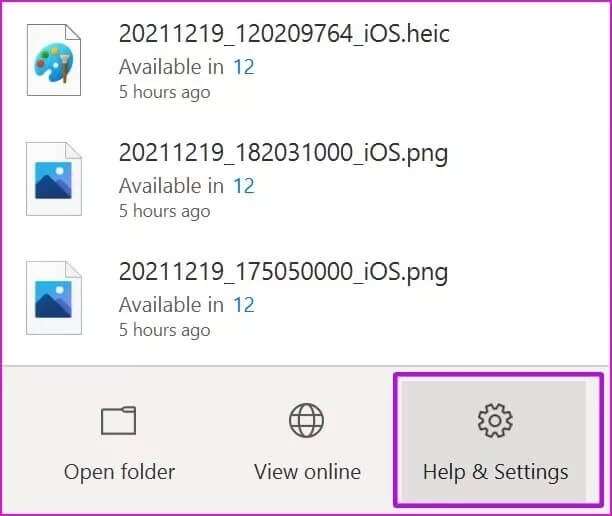
Passo 4: Vá para a guia "Configurações" e desabilitar “Quando o OneDrive sugere um novo lote de minhas fotos e vídeos , trocar.
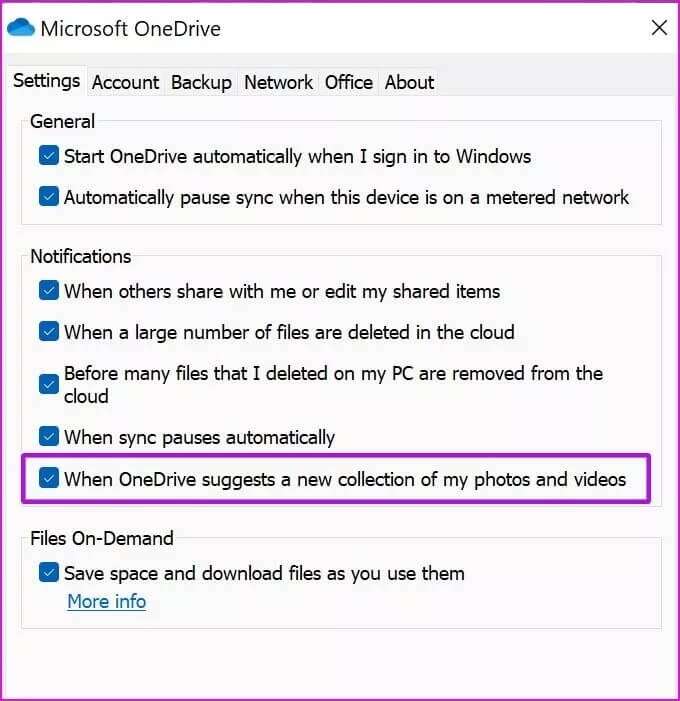
Clique em "ESTÁ BEM" na parte inferior e o OneDrive não o incomodará com notificações persistentes de Memórias.
2. Use o OneDrive Web
O OneDrive também envia notificações por email. Siga as etapas abaixo para desativar as notificações do OneDrive "Neste dia" Na internet.
Passo 1: Abra seu navegador favorito no Windows e visite onedrive Na internet.
Passo 2: façaتسجيل الدخول usando os detalhes da sua conta.
Etapa 3: Clique Roda dentada de configurações acima.
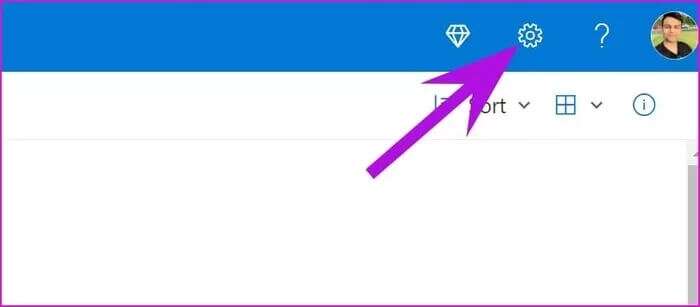
Passo 4: Localizar Opções
Passo 5: Role para baixo até Avisos.
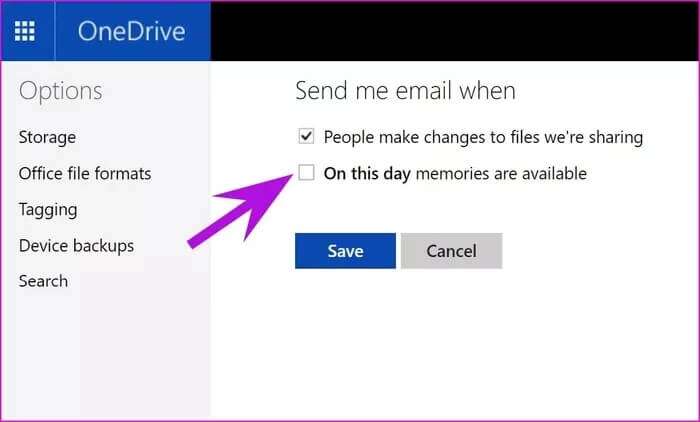
Etapa 6: Desativado As memórias estão disponíveis Neste dia.
Passo 7: Clique em Economize E isso não vai te incomodar onedrive essas notificações mais.
3. Desabilite o OneDrive apenas na inicialização
Os serviços do OneDrive são iniciados automaticamente em segundo plano quando você entra no seu PC com Windows. É por isso que o OneDrive continua enviando notificações de Memórias mesmo quando você não está usando o serviço ativamente.
Você pode desabilitar o comportamento de abertura do OneDrive na inicialização usando as etapas abaixo.
Passo 1: Abra um aplicativo Configurações No Windows (use as teclas Windows + I).
Passo 2: Ir para a lista Formulários.
Etapa 3: Localizar comece.
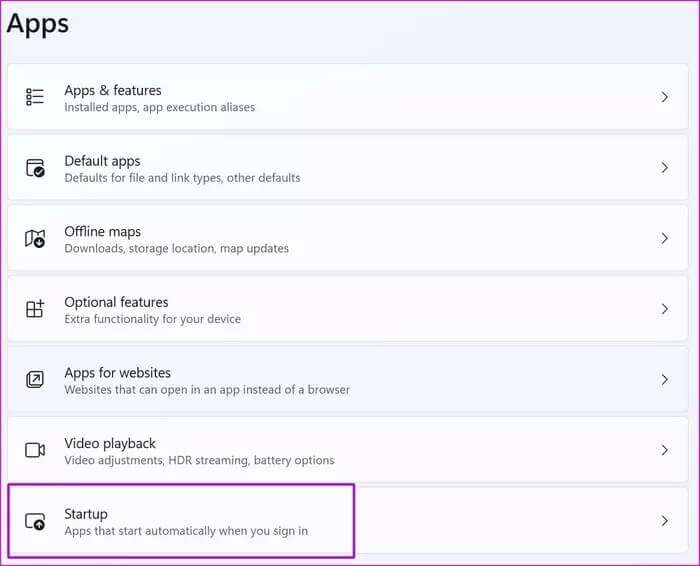
Passo 4: Desativado onedrive da lista a seguir.
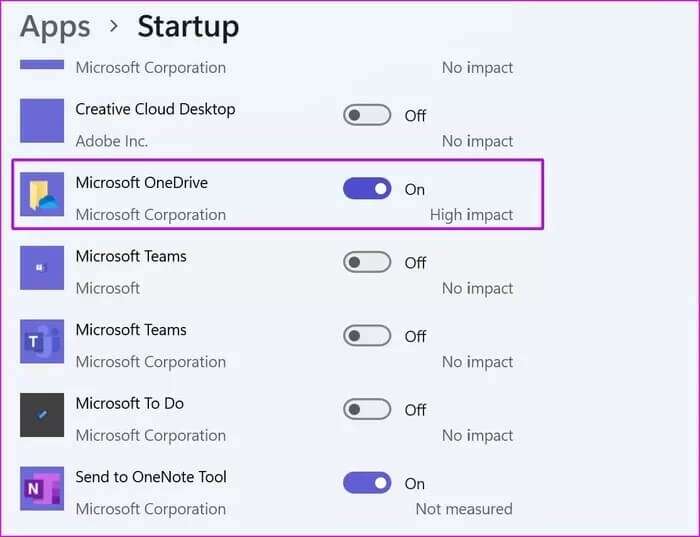
A partir de agora, o OneDrive não iniciará os serviços em segundo plano (até você abri-lo) e você verá notificações de Memórias no seu PC.
Você também pode desativar o OneDrive na inicialização no menu de configurações do OneDrive. Siga as etapas abaixo para fazer alterações.
Passo 1: Olhe para onedrive na barra de tarefas do Windows e clique nele.
Passo 2: Vamos para Ajuda e configurações E definir Configurações.
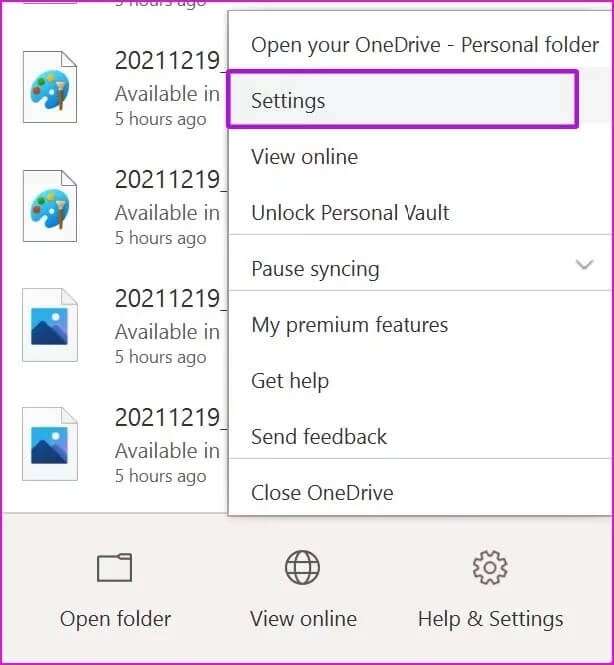
Etapa 3: Da guia "Configurações" , desative a opção Inicie o OneDrive automaticamente ao entrar no Windows.
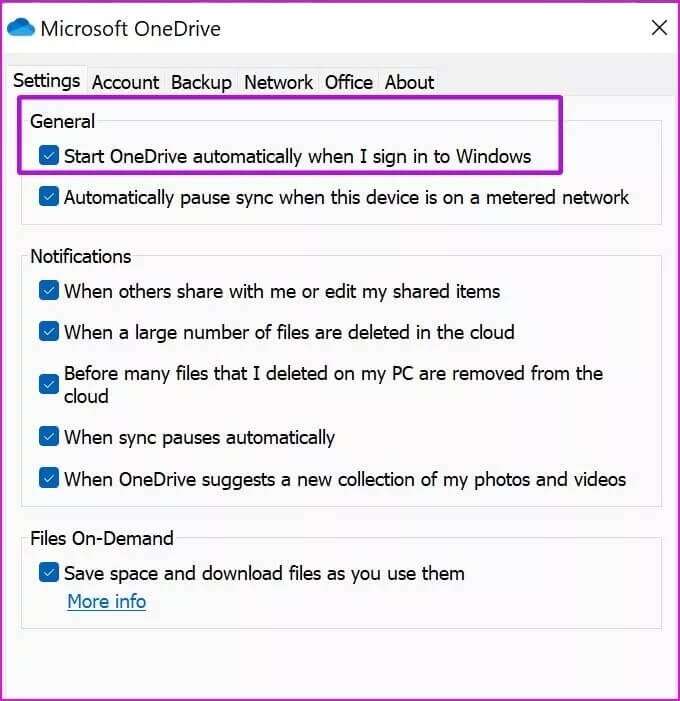
Depois disso, o OneDrive não será iniciado ao inicializar o Windows.
4. Desative as notificações do OneDrive
A Microsoft permite que você bDesativar notificações de aplicativos instalados no Windows. Se você não precisa mais que o OneDrive continue enviando notificações irrelevantes, você pode desabilitar as notificações do serviço no menu Configurações.
Passo 1: Abrir configurações Windows (use Windows + I) E vai para menu de pedidos.
Passo 2: Localizar Avisos.
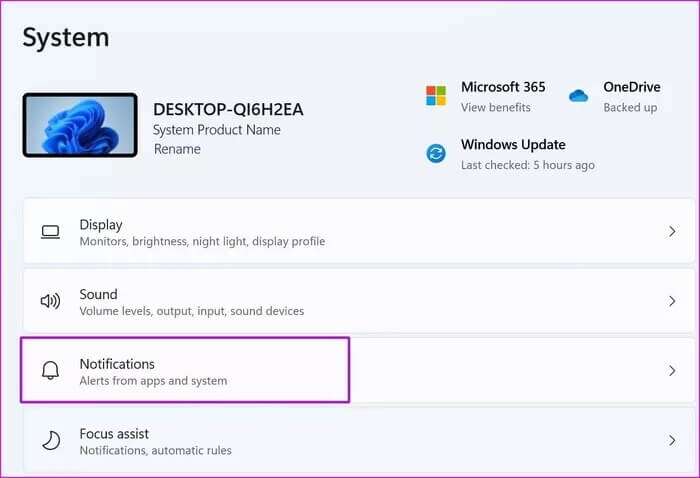
Etapa 3: Role para baixo até OneDrive.
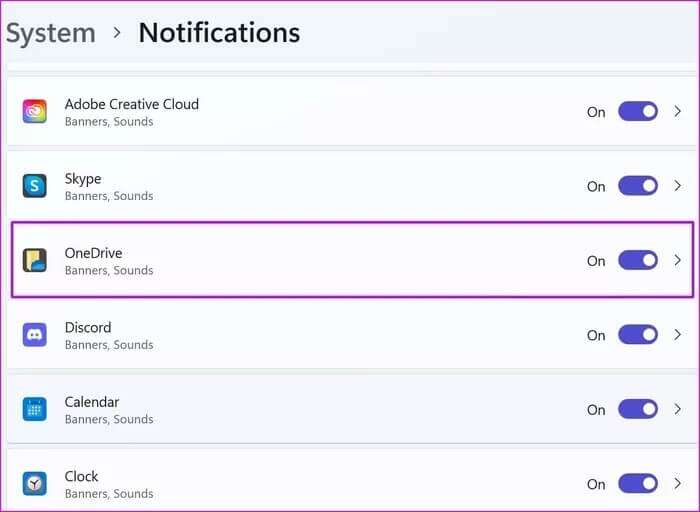
Passo 4: Desative as notificações para o OneDrive e ele não enviará notificações para Memórias novamente.
5. Aplicativos móveis do OneDrive
Você desativou com êxito a notificação de Memórias do OneDrive no Windows. Mas e os aplicativos móveis do OneDrive? Desabilitar as notificações do OneDrive no Windows não fará diferença para os aplicativos móveis.
Você precisa alternar configurações diferentes nos aplicativos OneDrive para Android e iPhone. Vamos começar com o Android.
Android
Passo 1: Abrir onedrive Em um sistema Android.
Passo 2: Vá para a aba Eu.
Etapa 3: Localizar Configurações.
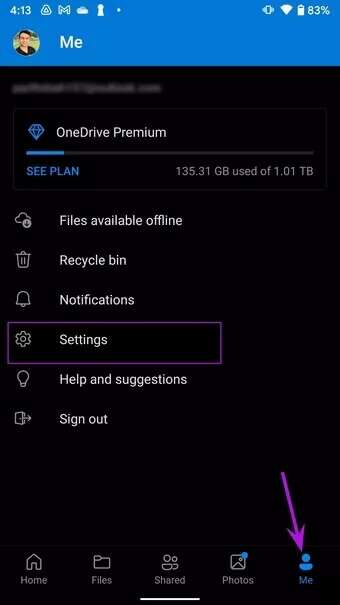
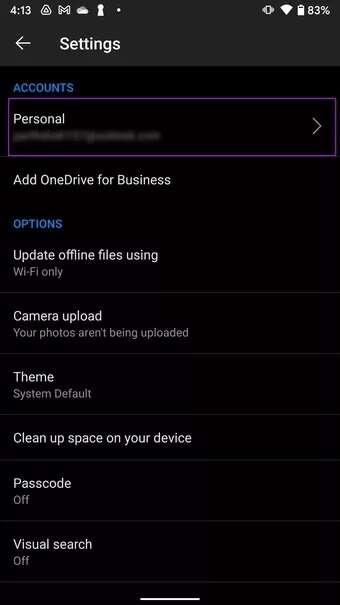
Passo 4: Abrir Sua conta pessoal.
Passo 5: de pepino "Seja notificado quando o menu, desativar Tenho memórias deste dia".
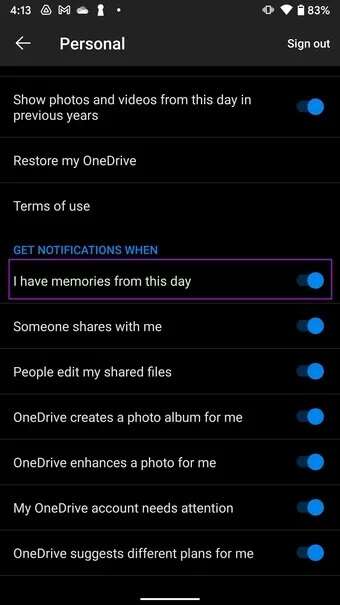
O OneDrive não enviará notificações de memórias em seu telefone Android.
iPhone
Os usuários do iPhone podem fazer alterações no menu de configurações do OneDrive. Siga as etapas abaixo e desative as notificações de Memórias.
Passo 1: Abrir onedrive على iPhone.
Passo 2: Clique em foto da conta no topo e vá para Configurações.
Etapa 3: Localizar Avisos.
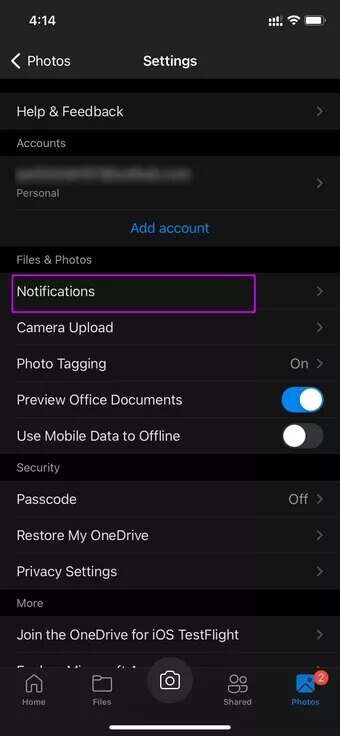
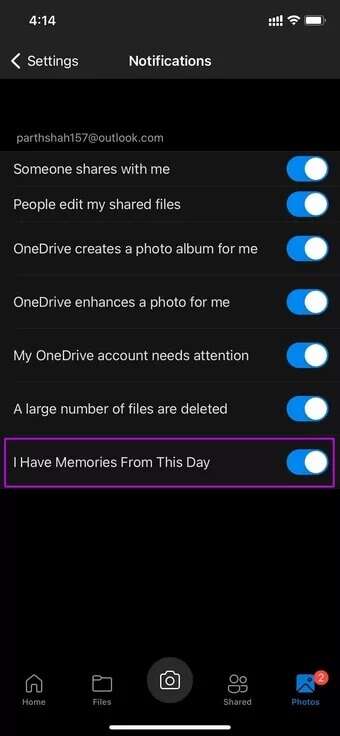
Passo 4: Você encontrará um interruptor “Tenho lembranças daquele dia.” No fundo. Desative-o.
Desabilitar notificações desnecessárias do OneDrive
Não há dúvida de que o OneDrive é um excelente serviço de armazenamento em nuvem. No entanto, pop-ups constantes como memórias podem arruinar toda a experiência para você. As etapas acima devem ajudá-lo a desativar as notificações de Memórias do OneDrive no Windows e em dispositivos móveis.